
Z and I Emulator for Web Desktop Client
2021/11/24 - 読み終える時間: 5 分
Z and I Emulator for Web Desktop Client の翻訳版です。
Z and I Emulator for Web Desktop Client
2021年11月23日
著者: Madhavi L / Software Developer at HCL Software
Z and I Emulator for Web (ZIEWeb) Desktop Client は、新しいZIEWebクライアントであり、ZIEWebでサポートされているすべてのクライアントプラットフォームにインストールすることができます。システムJREを使用する代わりに、ZIEWeb Desktop Clientは独自のOpenJDKを搭載しており、ZIEWebデスクトップをより速くロードします。これは、ZIEWebサーバに接続するために使用することができます。
- ローカルプロファイル - ローカルモードでは、ネイティブで独立したアプリケーションとして使用することができます。ユーザーは自分のセッションを作ることができます。
- リモートプロファイル - リモートモードでは、セッション定義が維持され、デプロイメントウィザードを使ってHTMLページが作成される集中型サーバーに接続できます。
備考
- ZIEWeb Desktop Clientのパネル(About PanelとJava console)内に表示されるバージョン番号は、ZIEWeb Desktop Clientのバージョンを示し、ZIEWeb Serverを示しません。
- ZIEWeb デスクトップクライアントのパッケージは、使用するクライアントの種類に基づいて、以下のようにユーザーのシステムにダウンロードされます。
Windowsクライアントの場合、.msiパッケージがダウンロードされます。
RHELクライアントの場合、.rpmパッケージがダウンロードされます。
Ubuntuクライアントの場合は、Debianパッケージがダウンロードされます。
ZIEWebデスクトップクライアントの使用
ZIEWebデスクトップクライアントをインストールした後、アプリケーションを起動すると、ユーザーには以下の2つのオプションを持つ "Welcome "ページが表示されます。
- ローカルプロファイル - ユーザーがZIEWebのローカルプロファイルにアクセスすることを可能にします。
- リモートプロファイル - HTMLベースのモデル、設定サーバーベースのモデル、及び複合モデルなどの管理者が管理するページにアクセスすることができます。
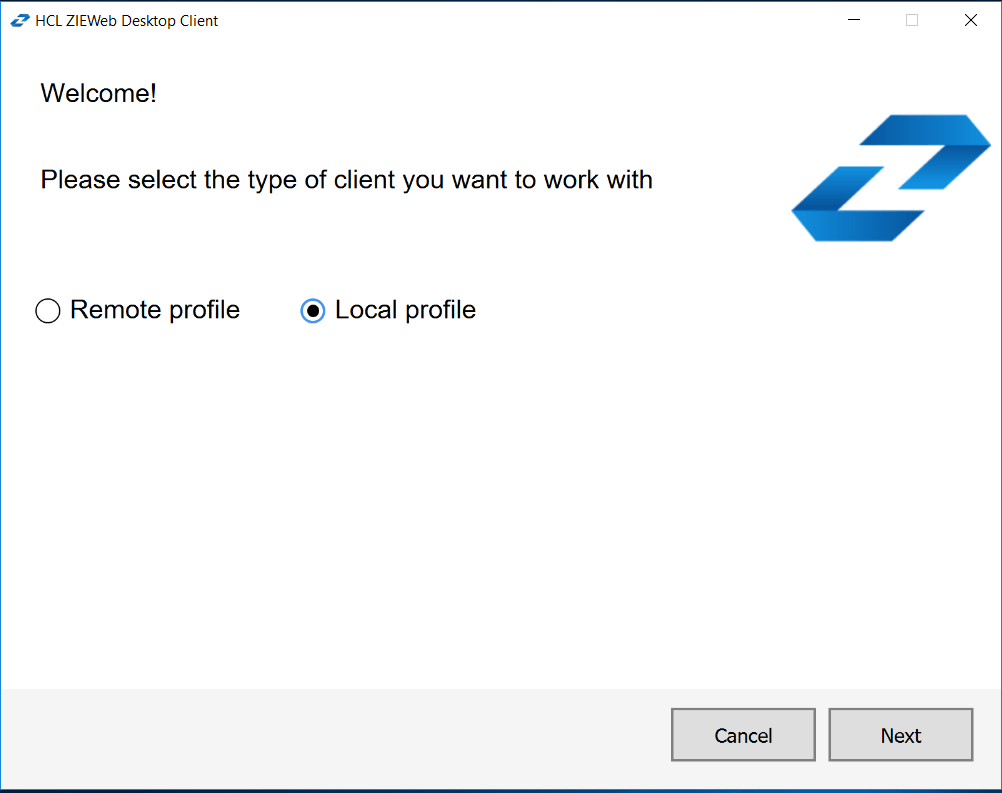
ローカルプロファイル
ユーザーがウェルカムページで「ローカルプロファイル」を選択すると、ZIEWebのローカルプロファイルが表示されます。ユーザーが以前にZIEWebローカルプロファイルを使用したことがあれば、全ての設定が読み込まれ、セッションはそのまま表示され、ユーザーは以前のように操作することができます。
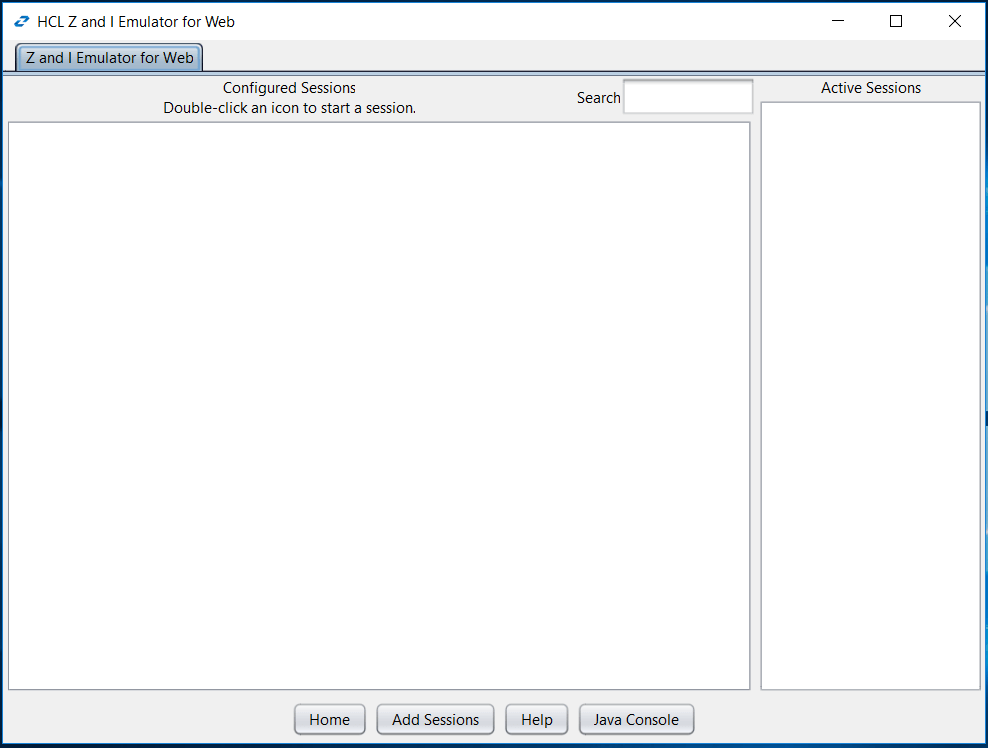
ユーザーは、アクセスモードを変更したい場合、「ホーム」ボタンをクリックしてウェルカムページに戻ることができます。
リモートプロファイル
ウェルカムページで「リモートプロファイル」を選択すると、ユーザーは設定ページに移動します。
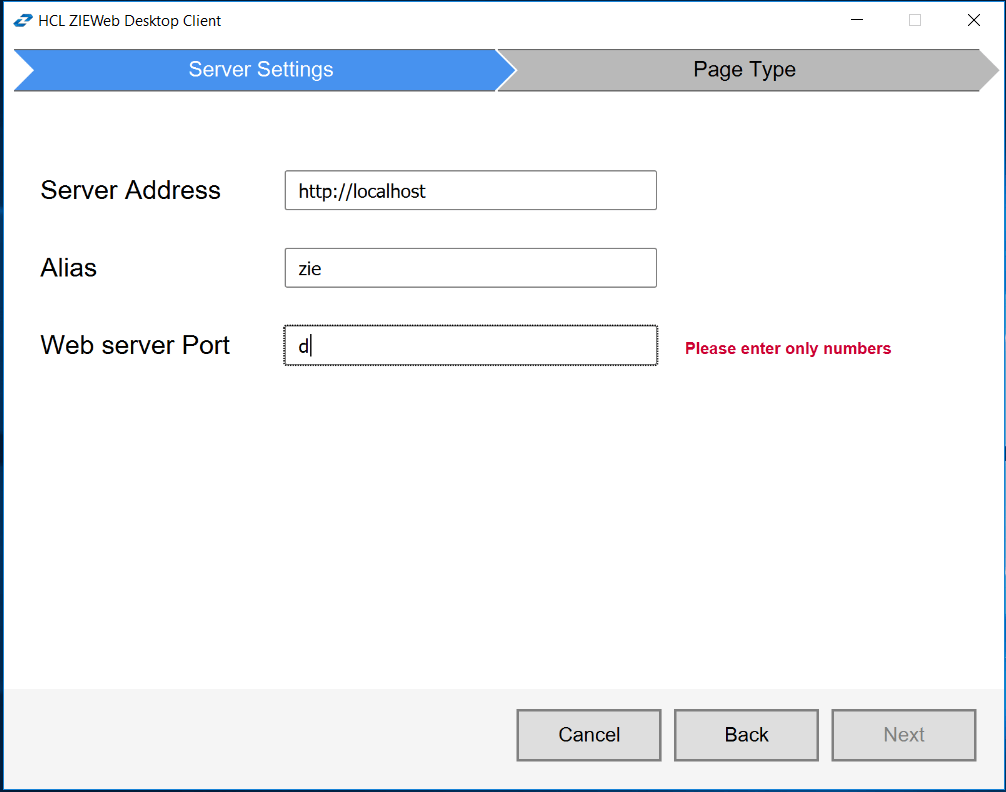
設定ページでは、以下の情報を入力する必要があります。
- Server Address - HTMLや設定ページが利用できるサーバーのアドレス。(例 - https://localhost)
- zie_alias は、公開ディレクトリのエイリアス(またはパス)です。
- Webサーバーポート - Webサーバーが設定されているポート番号です。
次のページに移動するには、3つのフィールドすべてが必須です。すべてのフィールドが入力されていないと、「Next」ボタンは有効になりません。
注:「Web Server Port」フィールドでは、最大5桁の数字のみ入力可能です。
ページタイプ
このページでは、ユーザーは2つのオプションから選択することになります。
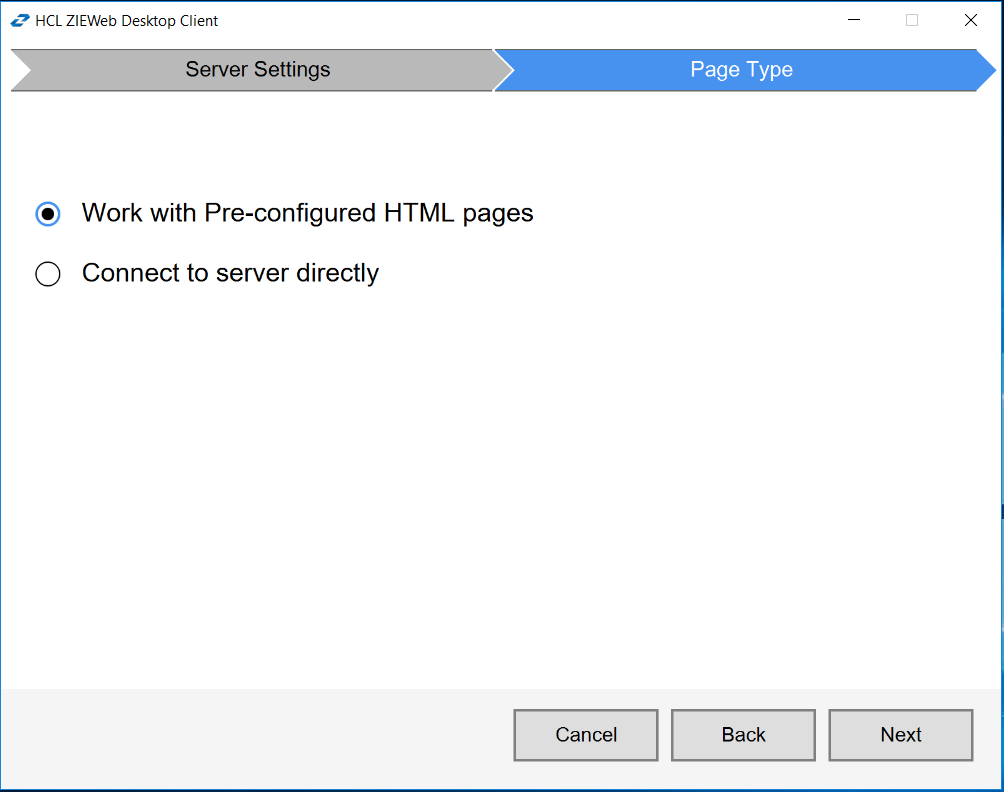
選択したオプションに基づいて、リモートプロファイルは既存のHTMLページまたは設定ページに接続します。
- 事前に設定されたHTMLページと連携
- サーバーに直接接続する
ウィザードボタン

-
キャンセル - 操作をキャンセルしてウィザードを閉じるプロンプトが表示されます。
-
戻る - 前のページに戻ることができます。
-
Next - 次のページに移動します。
事前に設定されたHTMLページとの連携
事前に設定されたHTMLページで作業する」オプションを選択して「次へ」ボタンをクリックすると、リモートプロファイルは「最近開いたページ」セクションに、以前にアクセスしたページの履歴リストを最大10件まで表示します。ユーザーは、表示されたリストからページを選択するか、検索ボックスを使って必要なページを検索することができます。
必要なページを選択した後、「Next」ボタンをクリックすると、選択したページが起動し、このページに設定されているセッションに接続されます。
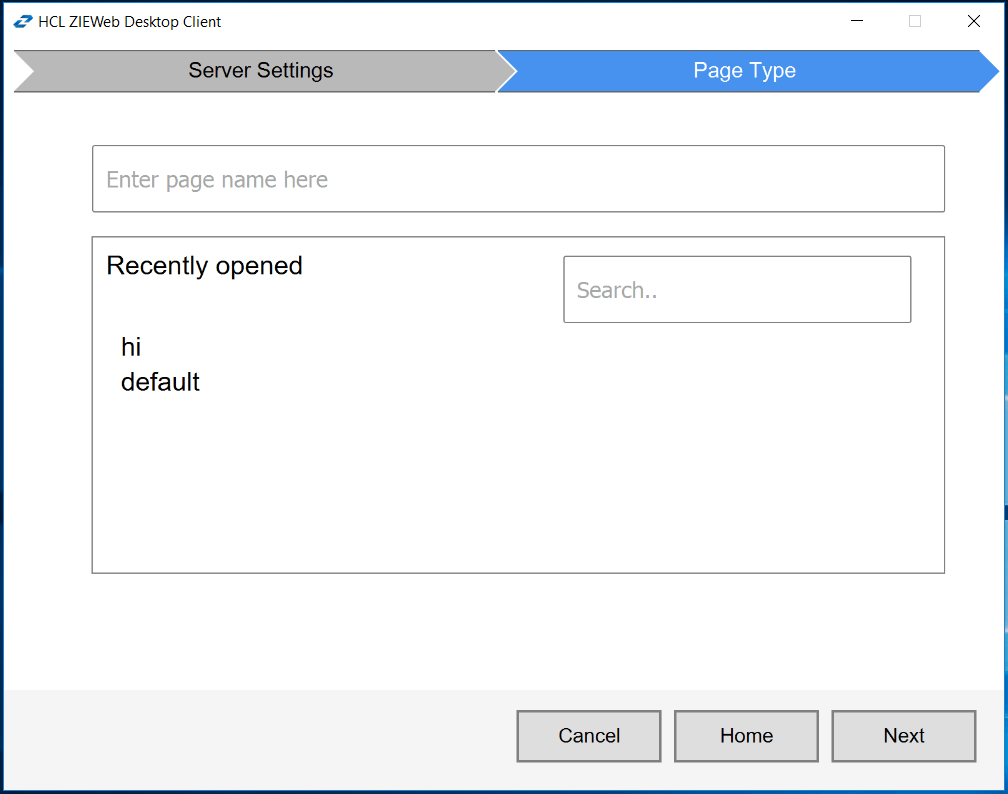
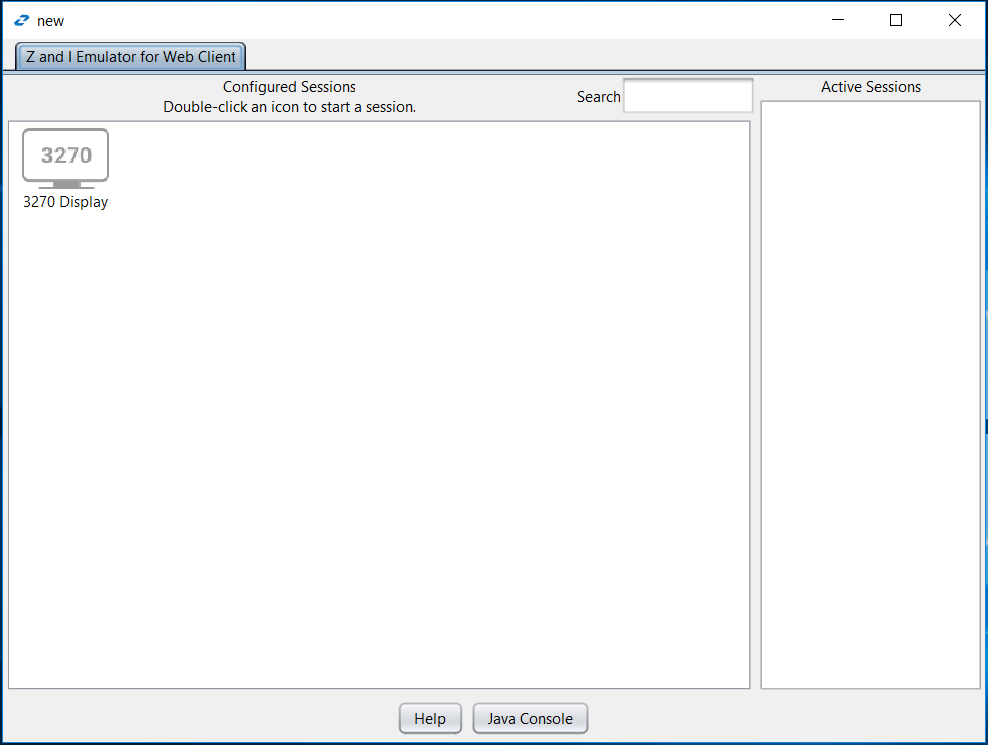
サーバーに直接接続する
ユーザーが「サーバーに直接接続」を選択して「次へ」ボタンをクリックすると、「Z & I Emulator for Web」のログインページが表示され、ログイン資格情報を使用して設定されたセッションにログオンしたり、「ホーム」ページに戻ったりすることができます。
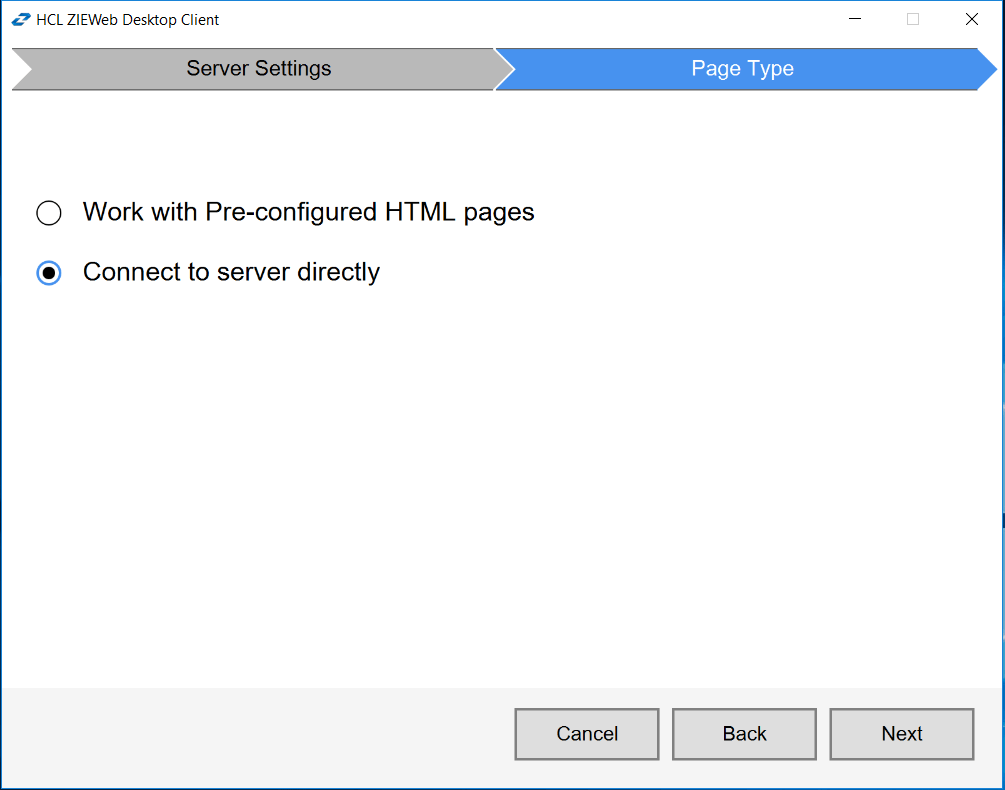
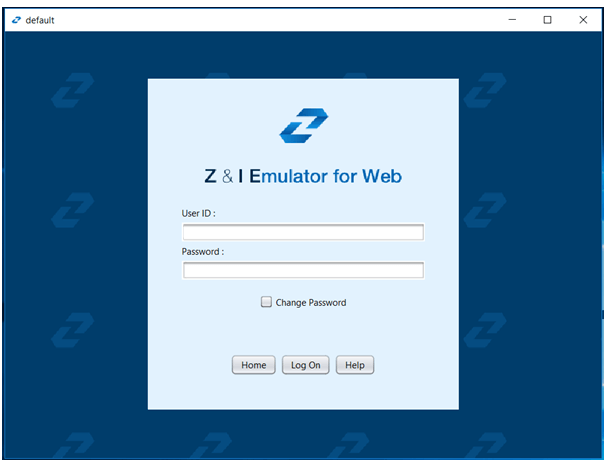
制限事項
- Linuxベースのオペレーティングシステムにインストールした場合、デスクトップ上のZIEWeb Desktop Clientショートカットは作成されません。
- ZIEWebデスクトップクライアントは64ビットのオペレーティングシステムでのみ動作します。
- ユーザーが入力したサーバーアドレス、エイリアス、ポート番号は検証されません。詳細が正しければ、そのページが表示されます。そうでない場合は、適切なエラーがユーザーに表示されます。